Skype 8使用教程:轻松开启你的沟通之旅
亲爱的朋友们,你是否还在为如何使用Skype而烦恼?别担心,今天我要带你一起探索Skype 8的奥秘,让你轻松开启沟通之旅!
一、下载与安装
1. 首先,打开你的电脑,前往Skype官网(https://www.skype.com/zh-cn/)下载Skype 8安装包。
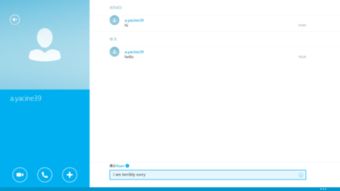
2. 下载完成后,双击安装包,按照提示进行安装。安装过程中,记得勾选“我同意Skype的使用条款和隐私政策”。
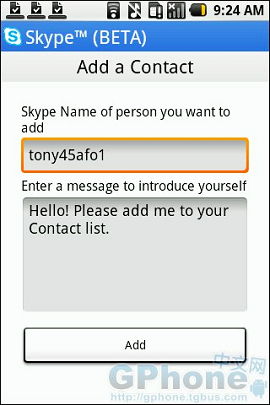
3. 安装完成后,Skype图标会出现在你的桌面或开始菜单中。双击图标,即可打开Skype。
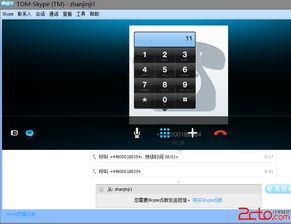
二、注册与登录
1. 打开Skype后,点击“注册”按钮,填写你的电子邮件地址、密码和手机号码等信息。
2. 注册成功后,使用你的电子邮件地址和密码登录Skype。
三、添加联系人
1. 登录Skype后,点击左侧的“联系人”。
2. 在联系人列表上方,点击“添加联系人”按钮。
3. 在弹出的窗口中,你可以通过Skype ID、电子邮件地址或手机号码搜索联系人。
4. 找到你想添加的联系人后,点击“添加”按钮。
四、发起视频通话
1. 在联系人列表中,找到你想进行视频通话的联系人。
2. 点击该联系人的头像或用户名,进入聊天界面。
3. 在聊天界面右上角,点击“视频通话”按钮。
4. 如果对方也在线,视频通话将立即开始。如果对方不在线,你可以发送邀请,等待对方应答。
五、发送消息
1. 在聊天界面,你可以通过点击输入框,输入你想发送的消息。
2. 输入完成后,按回车键或点击“发送”按钮,消息即可发送给对方。
六、拨打固定电话或手机
1. 在联系人列表中,找到你想拨打的联系人。
2. 点击该联系人的头像或用户名,进入聊天界面。
3. 在聊天界面右上角,点击“呼叫”按钮。
4. 在弹出的窗口中,输入你想拨打的电话号码。
5. 点击“呼叫”按钮,即可通过Skype拨打固定电话或手机。
七、使用Skype点数
1. 在Skype主界面,点击“Skype点数”按钮。
2. 在弹出的窗口中,你可以购买Skype点数,用于拨打固定电话或手机。
3. 购买成功后,Skype点数会自动充入你的账户。
八、设置与隐私
1. 在Skype主界面,点击“设置”按钮。
2. 在设置界面,你可以修改个人信息、隐私设置、通知等。
3. 为了保护你的隐私,建议你设置一个安全的密码,并定期更换。
九、常见问题解答
1. 问题:如何删除联系人?
解答:在联系人列表中,右键点击你想删除的联系人,选择“删除联系人”。
2. 问题:如何更改头像?
解答:在Skype主界面,点击“设置”按钮,在“个人信息”中,你可以上传新的头像。
3. 问题:如何设置隐私?
解答:在Skype主界面,点击“设置”按钮,在“隐私”中,你可以设置谁可以看到你的在线状态、消息等。
通过以上教程,相信你已经掌握了Skype 8的基本使用方法。现在,你可以轻松地与家人、朋友、同事进行视频通话、发送消息、拨打固定电话或手机了。赶快行动起来,开启你的沟通之旅吧!
